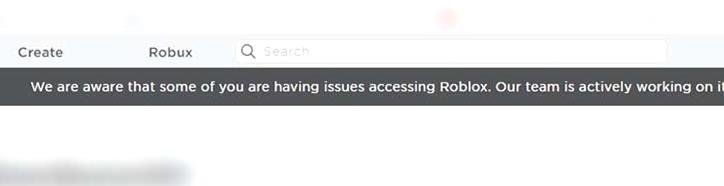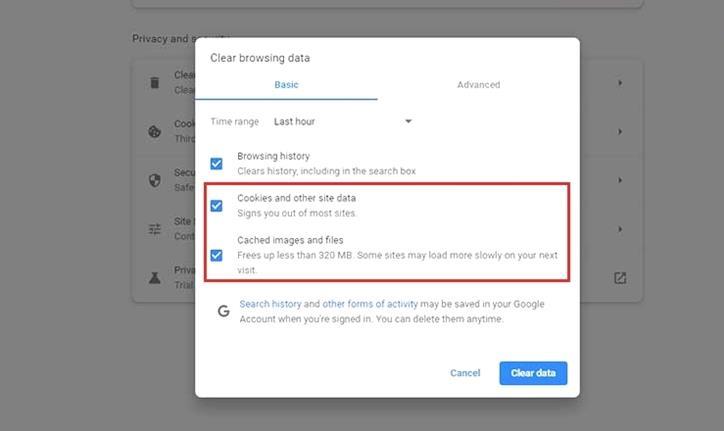Roblox sind Ausfälle nicht fremd und es kann sehr frustrierend sein, wenn du dein Lieblingsspiel nicht mit deinen Freunden spielen kannst. Wenn das Spiel einfach nicht geladen wird oder dich aus dem Spiel wirft, besteht die Möglichkeit, dass du einen Internal Server Error auf Roblox bekommst. Hier erfährst du, was er bedeutet und was du tun kannst, um ihn zu beheben.
Wie behebe ich den Roblox Internal Server Error?
Der interne Serverfehler tritt aufgrund von Problemen mit den Roblox-Servern auf. Dieses Problem kann hauptsächlich von den Entwicklern behoben werden und Sie werden über ihre Social Media-Kanäle oder eine Nachricht auf Roblox.com selbst darüber informiert. Es gibt ein paar Dinge, die du selbst ausprobieren kannst, um herauszufinden, ob der Fehler aufgrund deiner Internetverbindung oder deines Computers auftritt.
Prüfen Sie, ob die Roblox-Server nicht erreichbar sind.
So finden Sie heraus, ob die Roblox-Server im Moment nicht erreichbar sind oder nicht. Wenn ein Ausfall sicher ist, müssen die Spieler ihn abwarten. Von eurer Seite aus könnt ihr nichts tun, und ihr könnt erst wieder einsteigen, wenn die Server wieder verfügbar sind. In unserem verlinkten Artikel erfahrt ihr mehr darüber, wie ihr über Updates benachrichtigt werden könnt.
Überprüfen Sie Ihre Internetverbindung
Wenn die Server nicht ausgefallen sind, setzen Sie Ihren Router zurück und versuchen Sie erneut, auf das Spiel zuzugreifen. Manchmal ist ein Neustart erforderlich, um Probleme im Netzwerk zu beseitigen. Wenn dies funktioniert, können Sie sofort mit dem Spiel beginnen. Spieler, die WLAN verwenden, können auch zu einer kabelgebundenen Verbindung wechseln, um zu testen, ob ihr Computer ohne Unterbrechungen mit den Roblox-Servern kommunizieren kann. Schließlich können Sie das Routerkabel abziehen und ein paar Minuten warten. Stecken Sie es dann wieder ein und prüfen Sie, ob Sie das Erlebnis laden können.
Löschen Sie den Browser-Cache und die Cookies
Folgen Sie diesen Schritten, um den Cache und die Cookies in Ihrem Browser zu löschen. Dies sind die Schritte für Google Chrome, aber andere Browser haben möglicherweise ähnliche Schritte.
- Schließen Sie den Browser und starten Sie ihn neu.
- Klicken Sie auf die 3 Punkte im oberen rechten Bereich des Bildschirms.
- Wählen Sie Verlauf und dann Verlauf.
- Klicken Sie auf Browsing-Daten löschen.
- Daraufhin öffnet sich ein Fenster, in dem Sie den Zeitraum auswählen und festlegen können, ob Sie Ihre Cookies, Cache-Bilder/Dateien, den Browserverlauf oder alles löschen möchten.
- Kreuzen Sie die gewünschten Optionen an und klicken Sie auf Daten löschen.
- Laden Sie nun Roblox und prüfen Sie, ob Sie ein Spiel starten und spielen können, ohne dass Fehler auftauchen.
Versuchen Sie einen anderen Browser
Es besteht die Möglichkeit, dass mit dem von Ihnen verwendeten Browser ein Fehler aufgetreten ist. Um zu testen, ob dies der Fall ist, laden Sie einen anderen Browser herunter und melden Sie sich mit diesem bei Roblox an. Wenn Sie das Spiel mit dem zweiten Browser erfolgreich spielen können, müssen Sie möglicherweise den von Ihnen bevorzugten Browser deinstallieren und neu installieren.
Zu guter Letzt sollten Sie die Seite mehrmals aktualisieren, um zu sehen, ob der interne Serverfehler bei Roblox verschwindet. Wenn das aber nicht funktioniert und die Server einen Ausfall haben, müssen die Spieler warten, bis der Fehler behoben ist.